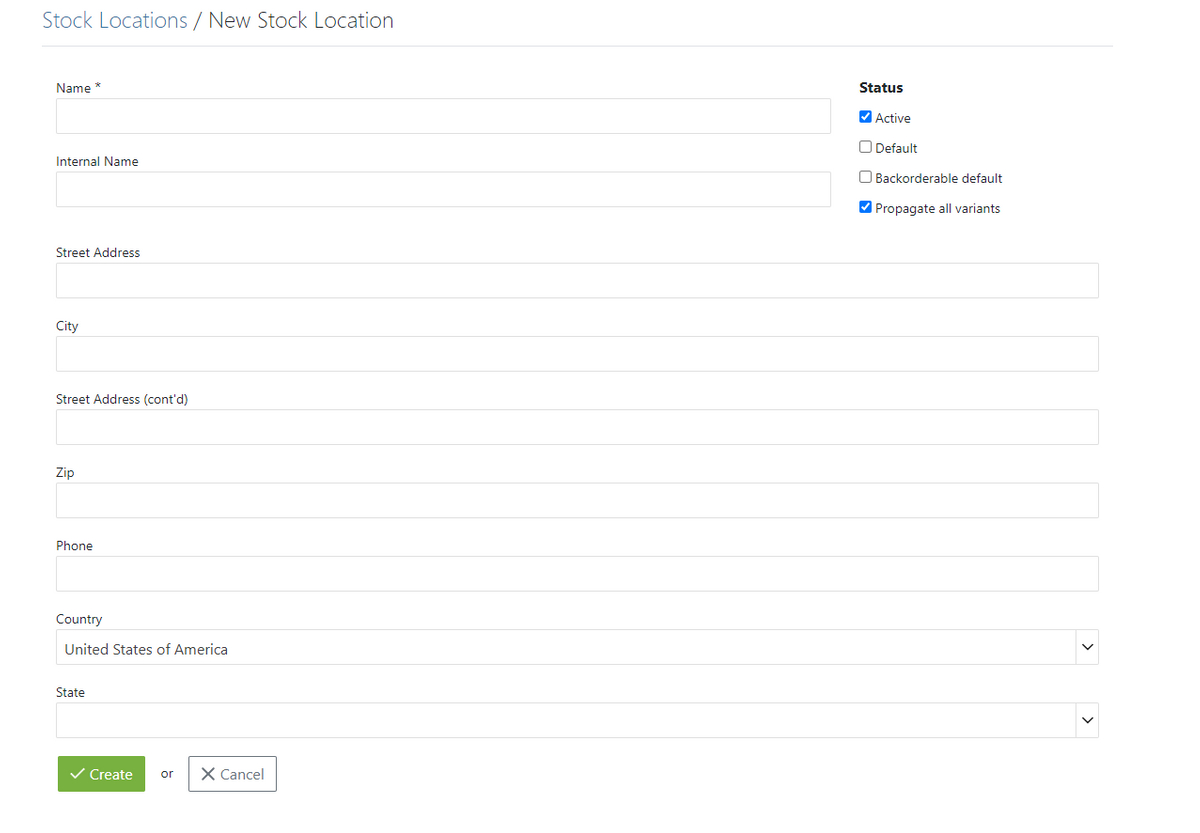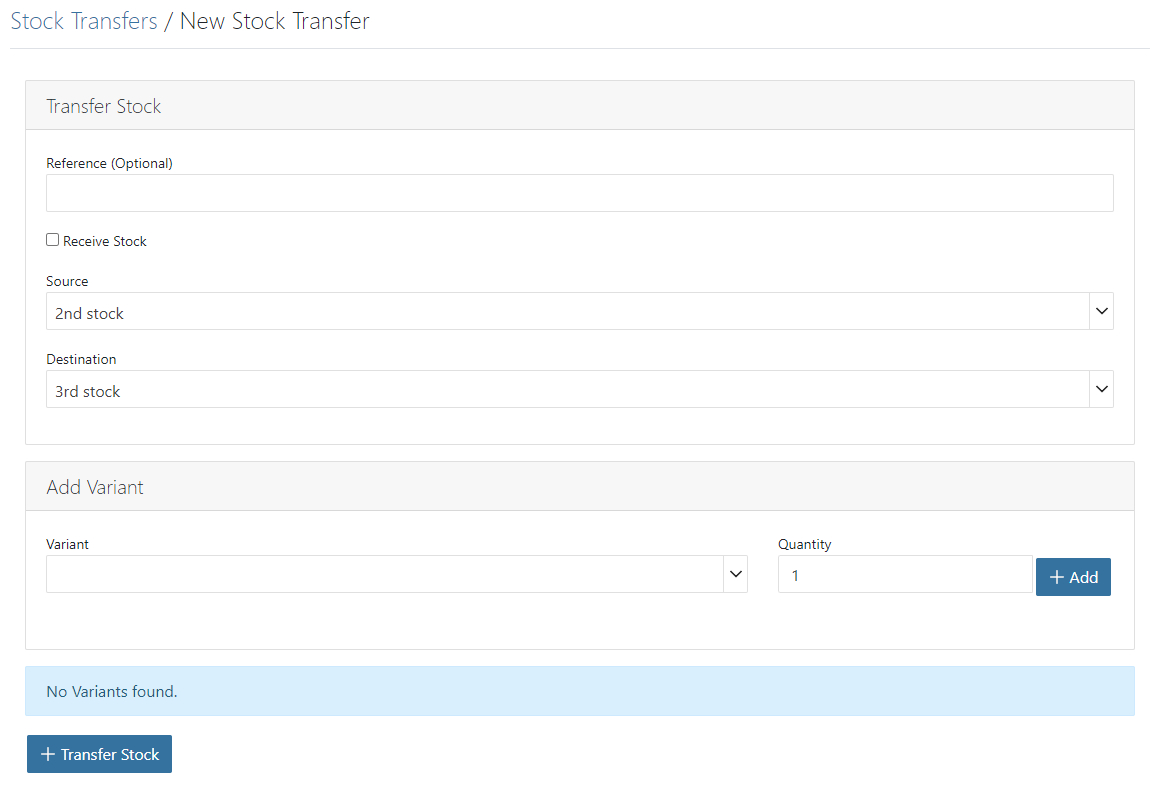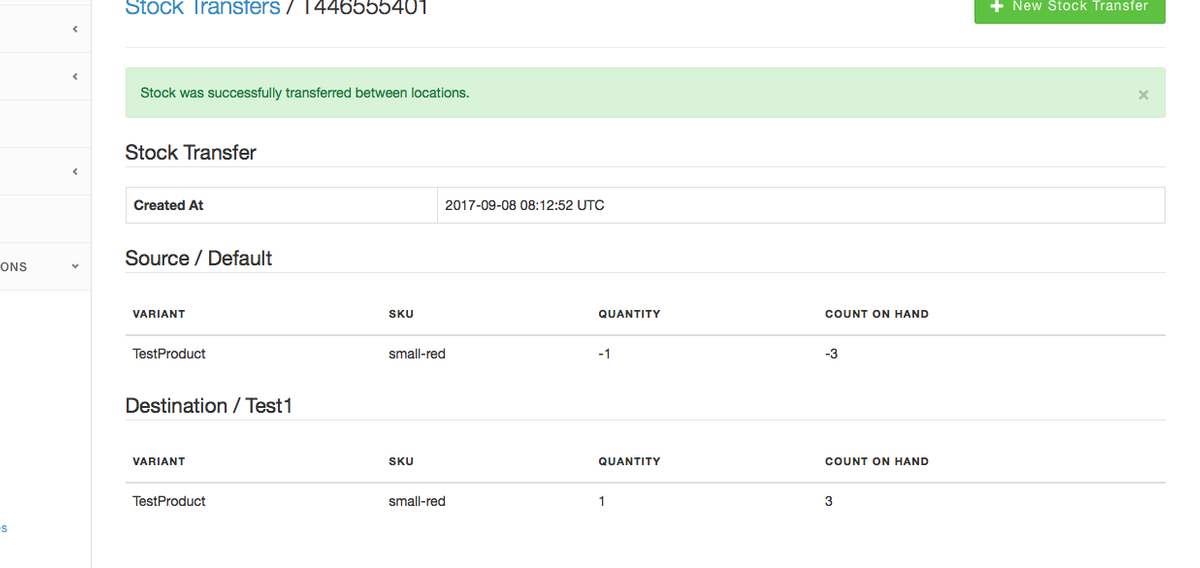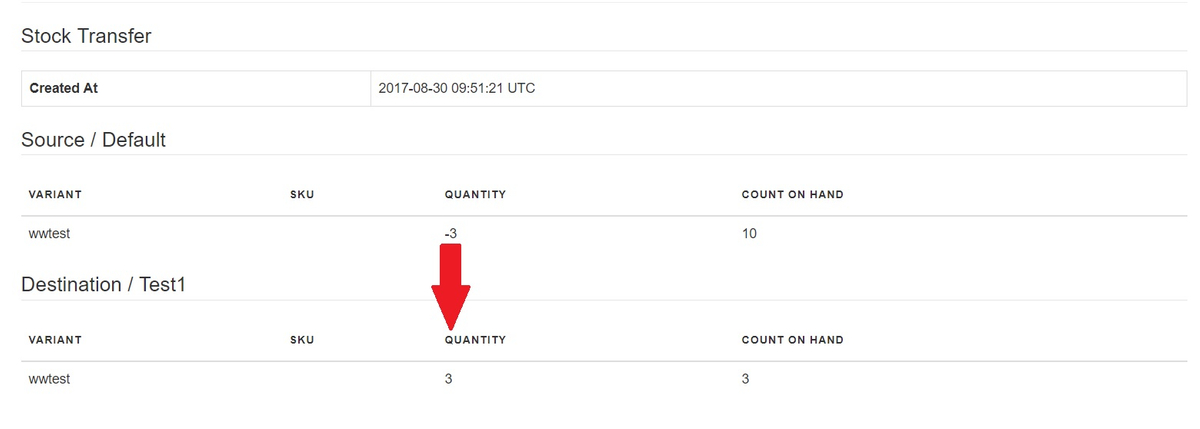Birgðastaða
Inngangur
Þessar leiðbeiningar eiga ekki við um þá sem stýra birgðum í eigin kerfi
Netverslunarkerfi Boxins býður upp á mikla möguleika í birgðahaldi. Ef þú kýst að láta kerfið halda utan um birgðir þá er auðveldlega hægt að setja upp fleiri en eina vöruhúsastaðsetningu (e. Stock locations)þar sem vörur eru teknar til og sendar út. Kerfið skráir birgðabreytingar eftir sölu og þú getur bætt við birgðum eftir innkaup. Einnig er auðvelt að færa birgðir á milli vöruhúsa og halda birgða stöðu réttri.
Vöruhús
Þú getur stýrt fjölda vöruhúsa og staðsetningum undir Configurations>Stock Locations á stjórnendasíðunni. Kerfið kemur uppsett með einu sjálfgefnu vöruhúsi sem hentar vel ef þú geymir allar vörur á einum stað.
Bæta við nýju vöruhúsi
Til að bæta við nýju vöruhúsi, smelltu þá á “New Stock Location”.
Hér getur þú skráð allar nauðsynlegar upplýsingar um vöruhúsið t.d. nafn, heimilisfang og síma. Here, you can input everything of relevance about your stock location: name, address, and phone are the most obvious. The three checkboxes on the right-hand side merit more explanation: Einnig getur þú hakað við eftirfarandi reiti:
- Active - Gefur til kynna hvort vöruhúsið sé virkt og getur tekið við pöntunum og afgreitt þær.
- Backorderable Default - Gefur til kynna hvort vöruhúsið getur tekið við forpöntunum ef vörur seljast upp. Einnig er hægt að stilla forpöntunar eiginleika fyrir hverja vörur fyrir sig.
- Propagate All Variants - Mwð því að haka við þennan reit þá sækir nýja vöruhúsið allar vörur sem nú eru skráðar í kerfið og bæta þeim við vöruhúsið með birgðastöðu 0.
Þegar þú hefur skráð inn upplýsingar í alla reitina smellir þú á “create” til að stofna vöruhúsið í kerfinu.
Breyta vöruhúsa upplýsingum
Til að breyta upplýsingum um vöruhúsið smellir þú á “Edit” merkið við hlið þess á vöruhúsa listanum.
Þegar þú hefur lokið breytingum á upplýsingum smellir þú á “Update” til að skrá þær í kerfið.
Eyða vöruhúsi
Til að fjarlægja vöruhús úr kerfinu, smelltu á “Delete” merkið við hlið þess á vöruhúsa listanum.
Smelltu á “OK” til að staðfesta að þú viljir eyða vöruhúsinu úr kerfinu.
Birgðahreyfingar
Smelltu á “Stock movements” hlekkinn á vöruhúsa listanum.
Með því að smella á þennan hlekk færðu birgðahreyfingalista sem sýnir allar færslur í vöruhúsinu.
Birgðahreyfingar eru eðlilegar færslur í kerfinu og skrá yfir hvað fer inn og út. Þú getur ekki breytt þessum lista heldur eru þetta einungis sjálfvirk skráning á birgðahreyfingum og gefur þér góða yfirsýn á lagerinn þinn.
Birgðatilfærslur
Ef þú þarft að færa vörur á milli vöruhúsa þá er mikilvægt að skrá þær hreyfingar með “Stock Transfer”
Til að skrá birgðatilfærslu, smelltu þá á Configuration>Stock Transfers á stjórnendasíðunni. Smelltu svo á “New Stock Transfer” hnappinn.
Þú getur slegið inn tilvísunarnúmer á færsluna í “Reference Number” en það er ekki nauðsynlegt.
Næst velur þú vöruhúsið sem birgðir fara út af (Source) og því næst vöruhúsið sem tekur við birgðunum (Destionation). Ef þú ert að taka á móti vörum frá birgja, hakaðu þá við “Receive Stock”. Við það hverfur “Source” möguleikinn.
Veldu svo vörurnar frá “Variant” listanum og sláðu inn magn sem þú vilt færa. Smelltu svo á “Add” hnappinn til bæta vörunum við færslulistann.
Ef þú reynir að færa vörur sem eru ekki til á upprunalager þá skráir kerfið færslu með 0 magn.
Tilfærslu skráin er nú tilbúin. Þegar þú hefur bætt öllum vörunum sem þú vilt færa við á listann smelltu þá á “Transfer Stock” hnappinn.
Að þessu loknu er hægt að skoða “Stock Movements” fyrir hvort vöruhús fyrir sig og á listanum sjást færslur yfir birgðatilfærsluna.